Edycja grafiki na czytnikach Onyx Boox? Po najnowszej aktualizacji oprogramowania stało się to możliwe. Wycinanie fragmentów obrazów, dodawanie do nich komentarzy, kształtów i linii, zakrywanie poufnych danych i wymazywanie niechcianych treści – od teraz to już nie problem. Dowiedz się więcej.
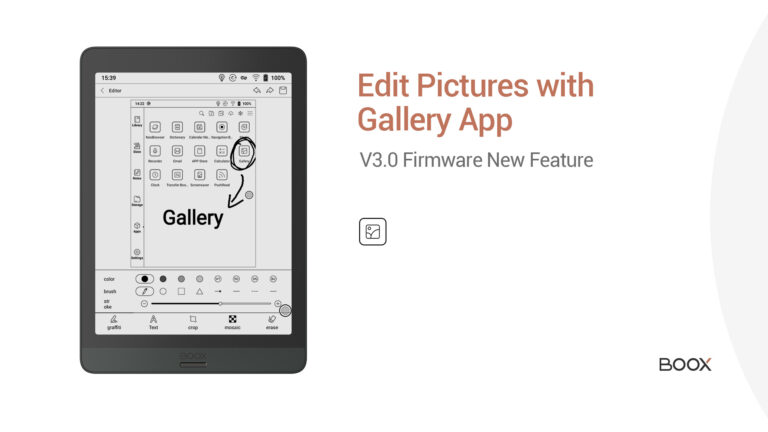
Jeżeli jesteśmy już po aktualizacji oprogramowania czytnika Onyx Boox do najnowszej wersji 3.0, w menu aplikacji powinniśmy zobaczyć dwa nowe narzędzia: PushRead i Gallery.
PushRead to aplikacja, dzięki której jesteśmy w stanie zapisywać artykuły z Internetu do czytania na później, a następnie czytać je w komfortowy sposób. Aplikacja Gallery jest tymczasem galerią obrazów, która pozwala na edytowanie wszelkiego rodzaju materiałów graficznych.
Jeżeli chcesz dowiedzieć się, w jaki sposób edytować obrazy na czytnikach Onyx Boox, zajrzyj do poniższych sekcji artykułu.
Galeria obrazów na czytnikach Onyx Boox
Możliwość edytowania obrazów okazuje się niezwykle przydatna w wielu sytuacjach. Naciśnij na ekran, wytnij określony fragment obrazu, podkreśl kilka jego elementów za pomocą czerwonych okręgów, a następnie udostępnij obraz w sieci.
Aby cała operacja przebiegła szybko, musimy korzystać z wysoce zintegrowanego systemu. W przeciwnym razie nie unikniemy konieczności otwierania jednej aplikacji po drugiej. Na szczęście użytkownicy czytników Onyx Boox nie muszą się tym martwić. Przedsiębiorstwo stworzyło bowiem specjalne oprogramowanie do edycji grafiki, które czyni pracę z obrazami maksymalnie wydajną.
Gdy naciśniemy na ekran w dowolnym miejscu, w rogu natychmiast pojawi się ikona zrzutów ekranu. Gdy ją otworzymy, przejdziemy prosto do galerii. W tym miejscu możemy zacząć pracę z edycją obrazów.
Aby nauczyć się skutecznej edycji obrazów na czytnikach Onyx Boox, musimy poznać kilka najważniejszych narzędzi w galerii.
1. Graffiti
Możemy pisać po powierzchni obrazów, używając różnych kolorów i odcieni szarości, długopisu kulkowego, trzech kształtów i czterech rodzajów linii bez strzałek. Jesteśmy również w stanie wyregulować obrys i szerokość linii.
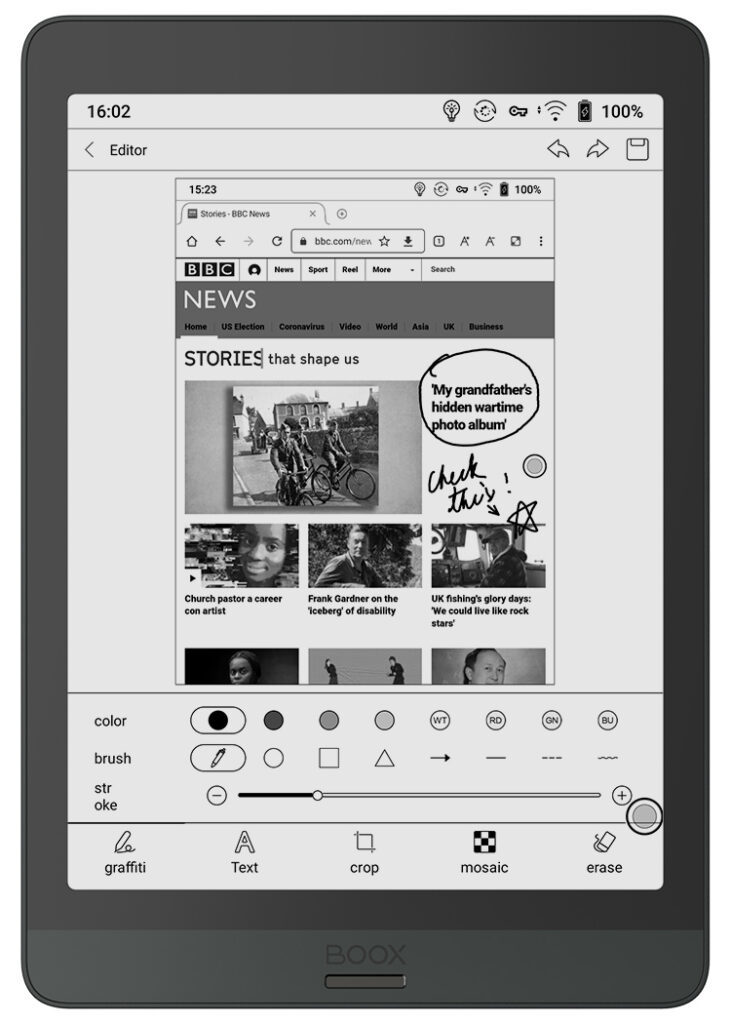
2. Pole tekstowe
Oprócz pisania i rysowania po powierzchni obrazów, możemy samodzielnie wybrać typ i wielkość czcionki, a następnie zapisać dowolne treści tekstem drukowanym. Dzięki temu dodane do obrazów komentarze pozostaną minimalistyczne i przejrzyste. Podobnie jak w przypadku graffiti, jesteśmy również w stanie wyregulować wcięcia akapitów i kolory tekstu.
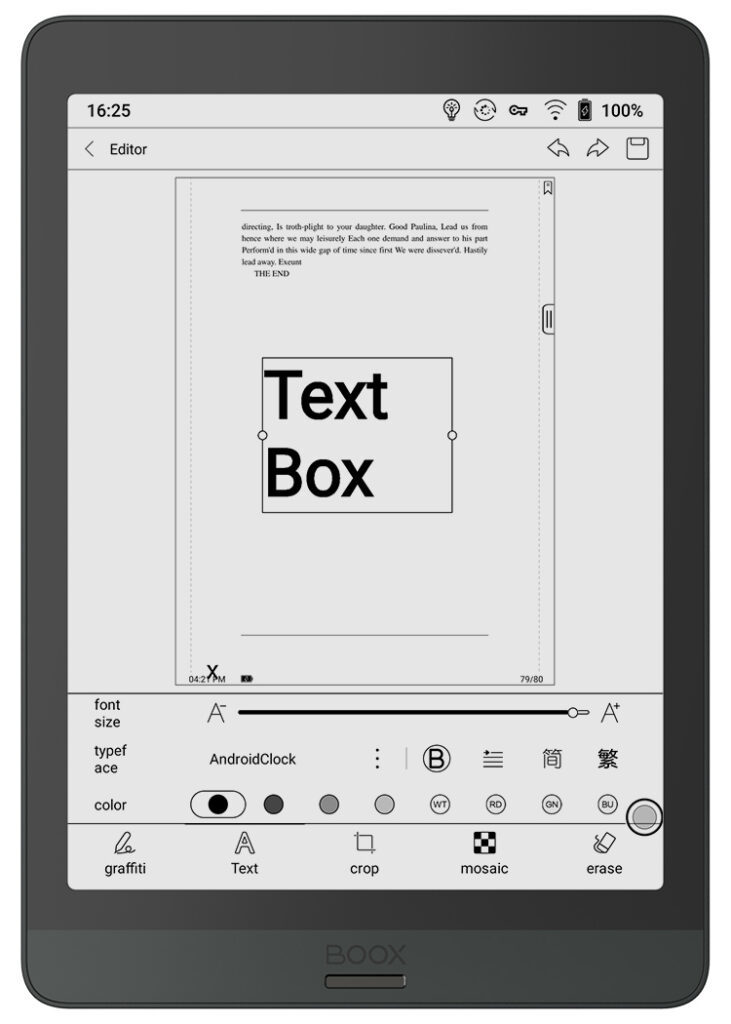
3. Wycinanie
Dzięki narzędziu do wycinania możemy przyciąć obraz do standardowych, powszechnie stosowanych proporcji, takich jak 16:9 lub 4:3, a także wyciąć z niego wyłącznie jeden interesujących nas fragment. Mamy również możliwość obracania i odwracania obrazu w celu uzyskania pożądanych rezultatów.
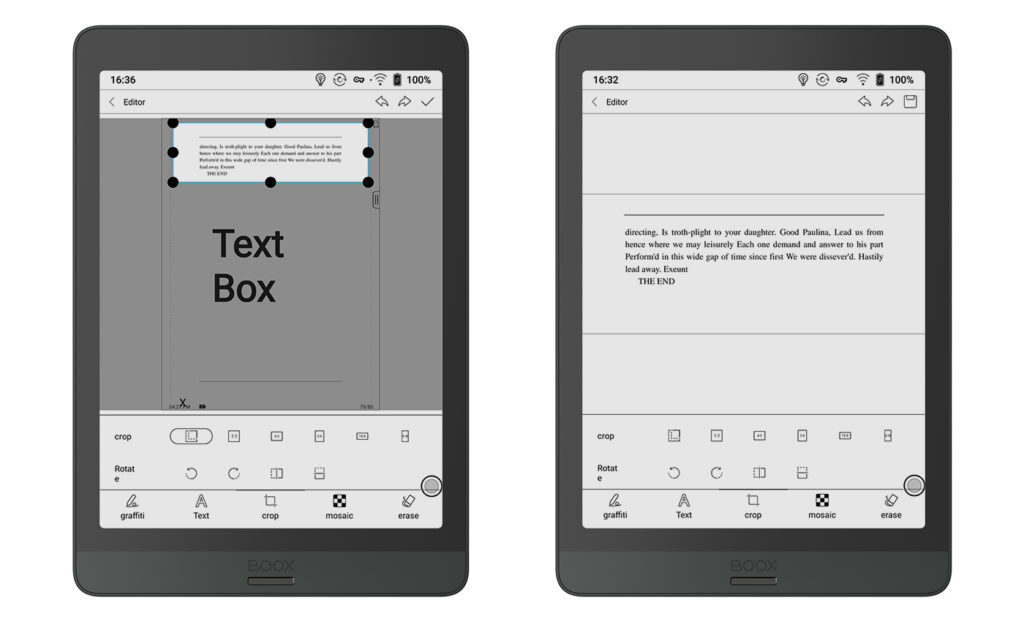
4. Mozaika
Korzystanie z mozaiki to najlepszy sposób na zabezpieczenie poufnych danych przy zachowaniu określonego layoutu. Dzięki niej zasłonimy wszystkie fragmenty tekstu, które posiadają dla nas największą wartość. Możemy przy tym dostosować parametry mozaiki do swych konkretnych potrzeb.
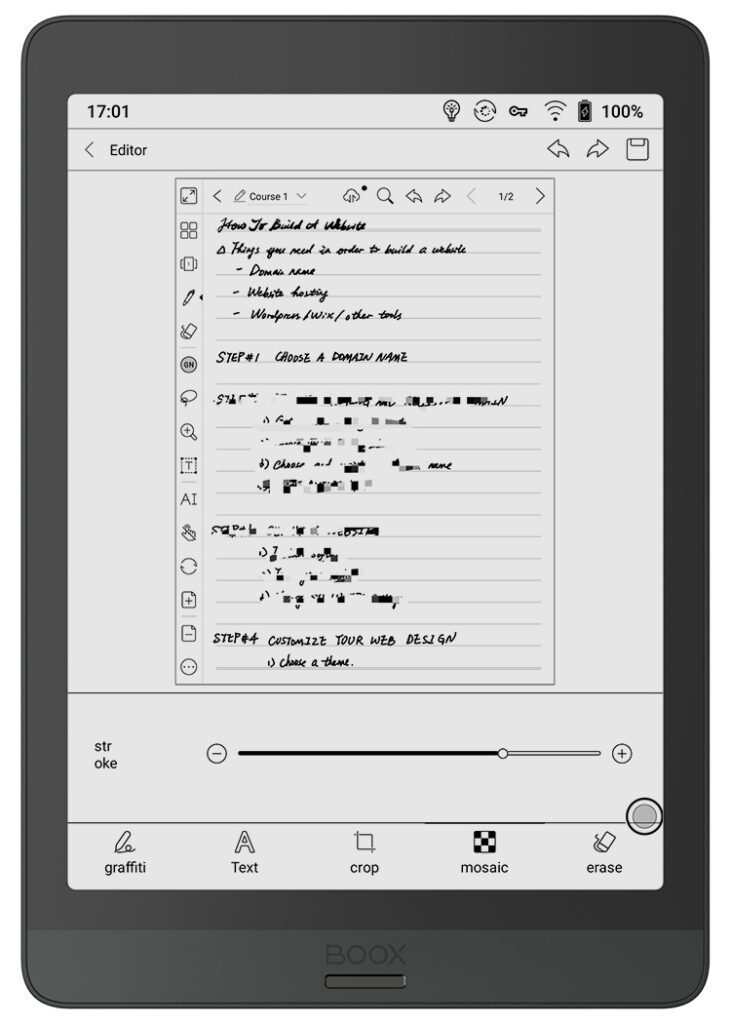
5. Gumka
Jeżeli chcemy usunąć niepotrzebne kreski, rysunki i fragmenty tekstu, powinniśmy sięgnąć po gumkę. Dzięki strzałkom w prawym górnym rogu ekranu możemy wygodnie cofać i przywracać wszystkie wprowadzone zmiany.
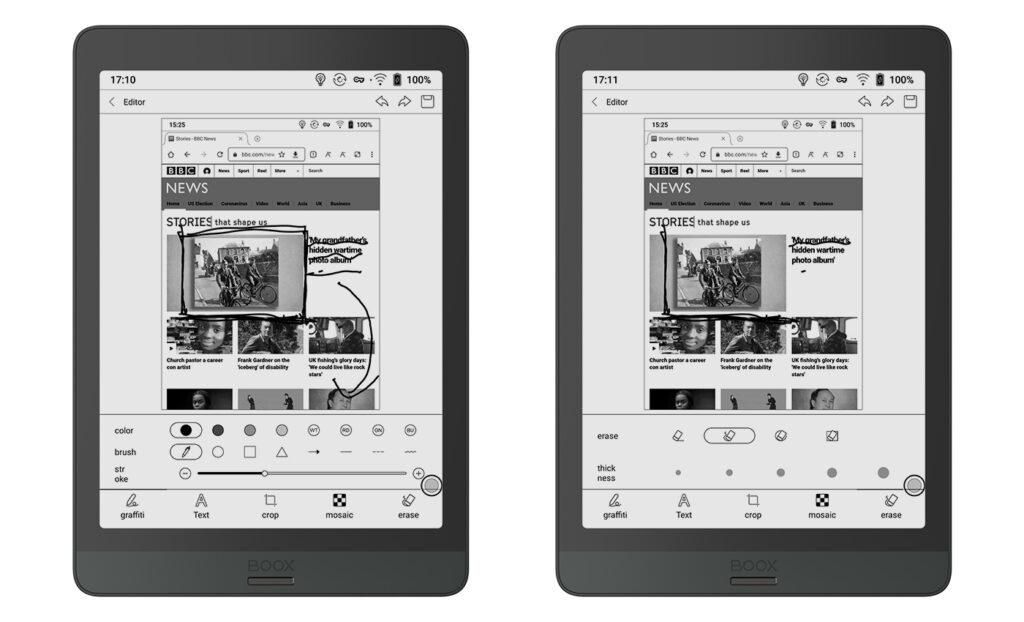
6. Udostępnianie
Po ukończeniu edytowania obrazu na czytniku Onyx Boox, możemy udostępnić swoją pracę innym za pomocą kodu QR lub przesłać ją w formie załącznika do e-maila.
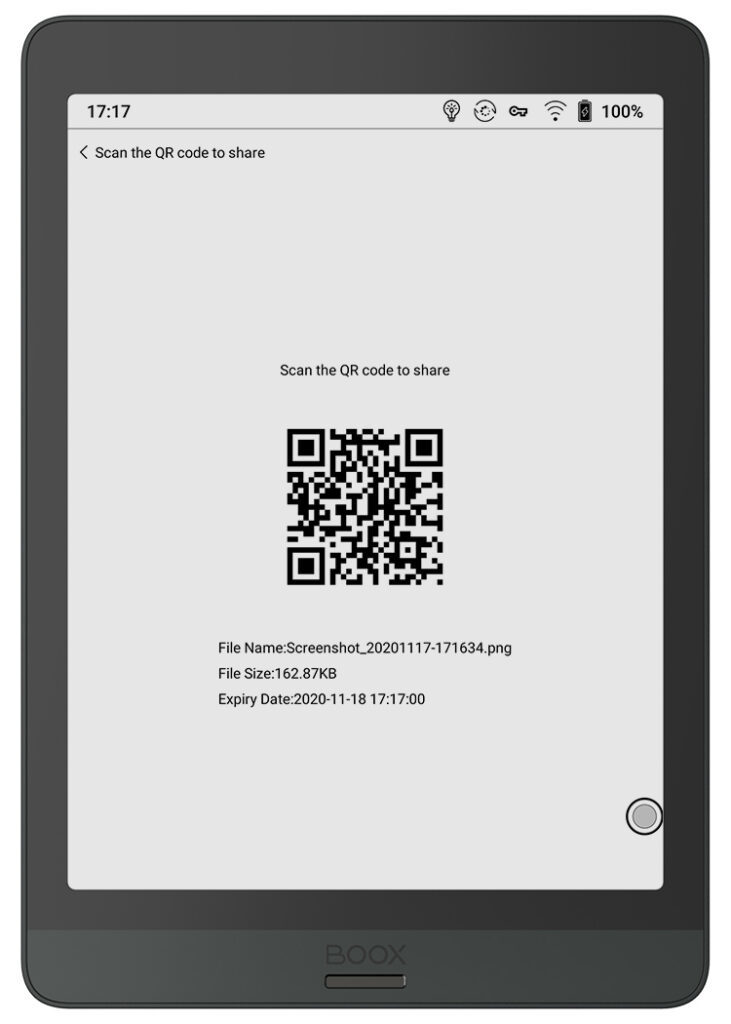
Istnieją dwa sposoby na uruchomienie galerii na czytniku Onyx Boox. Poza wejściem do galerii przez ikonę zrzutów ekranu, możemy również włączyć ją bezpośrednio w panelu aplikacji. Gdy wybierzemy drugą opcję, zyskamy możliwość manualnego wgrywania do niej obrazów, które chcielibyśmy przerobić.
Zalety galerii obrazów na czytnikach Onyx Boox
Aplikacja Gallery została zaprojektowana w taki sposób, aby pozwalać na korzystanie z prostych funkcji edycji obrazów na tabletach E Ink. To oznacza, że wszystkie jej elementy zostały zoptymalizowane pod kątem wyświetlaczy E Ink.
W porównaniu z preinstalowaną, bardziej wszechstronną aplikacją do robienia notatek (Notes app), galeria jest bardziej poręczna i łatwiejsza w obsłudze. Jej zalety wychodzą na jaw przede wszystkim przy okazji wycinania fragmentów zdjęć i dodawania do nich strzałek oraz różnych kształtów.
W porównaniu z aplikacją do czytania ebooków NeoReader, galeria oferuje więcej narzędzi praktycznych zastosowań w dziedzinie edycji grafiki.
Należy jednak podkreślić, że domyślnym programem do obsługi obrazów na czytnikach Onyx Boox wciąż pozostaje NeoReader. Jeżeli chcemy otworzyć przechowywany na dysku materiał graficzny w galerii, powinniśmy dłużej go przytrzymać, a po pojawieniu się opcji otwórz za pomocą (open with) wybrać galerię (Gallery).
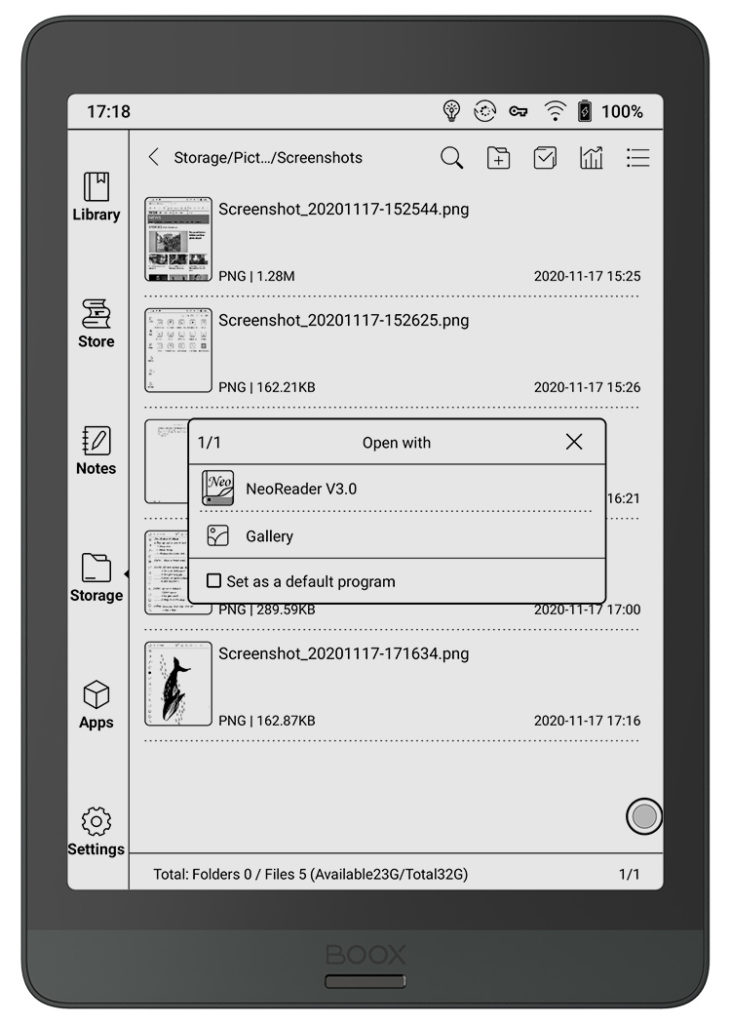
Czy miałeś już okazję skorzystać z galerii obrazów na czytniku Onyx Boox? Jeżeli tak, to koniecznie podziel się swoimi wrażeniami i poradami w komentarzu.
Autor: Kuba
Źródło: Boox.com
